COVID-19のワクチン接種の情報をAppleウォレットやヘルスケアアプリに追加する
COVID-19のワクチン接種証明の情報をウォレットにワクチン接種カードとして追加したり、ワクチン接種や検査結果の記録をダウンロードしてヘルスケアアプリに保管したりする方法をご案内します。
ワクチン接種や検査結果の証明書となるレコードについて
COVID-19のワクチン接種記録、検査結果、治癒証明書を電子証明書としてiPhoneやiPod touchのヘルスケアアプリに安全に保存しておけます。この証明フォーマットでダウンロードしたワクチン接種や検査結果のレコードは、医療機関等によってデジタル署名されます。これは、紙の書類に公印で署名するのと似ています。証明書となるヘルスケアレコードは、ヘルスケアアプリでチェックマーク付きで表示されます。チェックマークが付いていれば、レコードが当初作成されてから改ざんされていない印になります。
ワクチン接種や検査結果の記録を提供する医療機関がこのフォーマットに対応していれば、ワクチン接種や検査結果の電子証明書をダウンロードできます。証明書となるヘルスケアレコードに対応しているかどうかは、医療機関にお問い合わせください。
iOS 15.4以降では、EU Digital COVID Certificate (EU DCC) に対応しました。1 証明書となるヘルスケアレコードに対応しているテクノロジーについては、こちらをご覧ください。
ワクチン接種カードをAppleウォレットに追加する
iOS 15.1では、COVID-19のワクチン接種証明の情報を安全にダウンロードしてヘルスケアアプリに保管し、ワクチン接種カードをウォレットに追加できます。2
QRコードを受け取った場合
COVID-19のワクチン接種や検査を受けた医療機関から渡されたQRコードをスキャンし、証明書ヘルスケアレコードをヘルスケアアプリに追加できます。
iPhoneまたはiPod touchで、ホーム画面、コントロールセンター、またはロック画面からカメラアプリを開きます。
背面カメラを選択します。
カメラアプリのファインダーにQRコードが収まるようにデバイスを支えます。デバイスがQRコードを認識すると、ヘルスケアアプリの通知が表示されます。
ヘルスケアアプリの通知をタップします。
ワクチンの接種証明の記録について、「ウォレットとヘルスケアに追加」をタップし、ヘルスケアアプリとウォレットアプリに追加します。
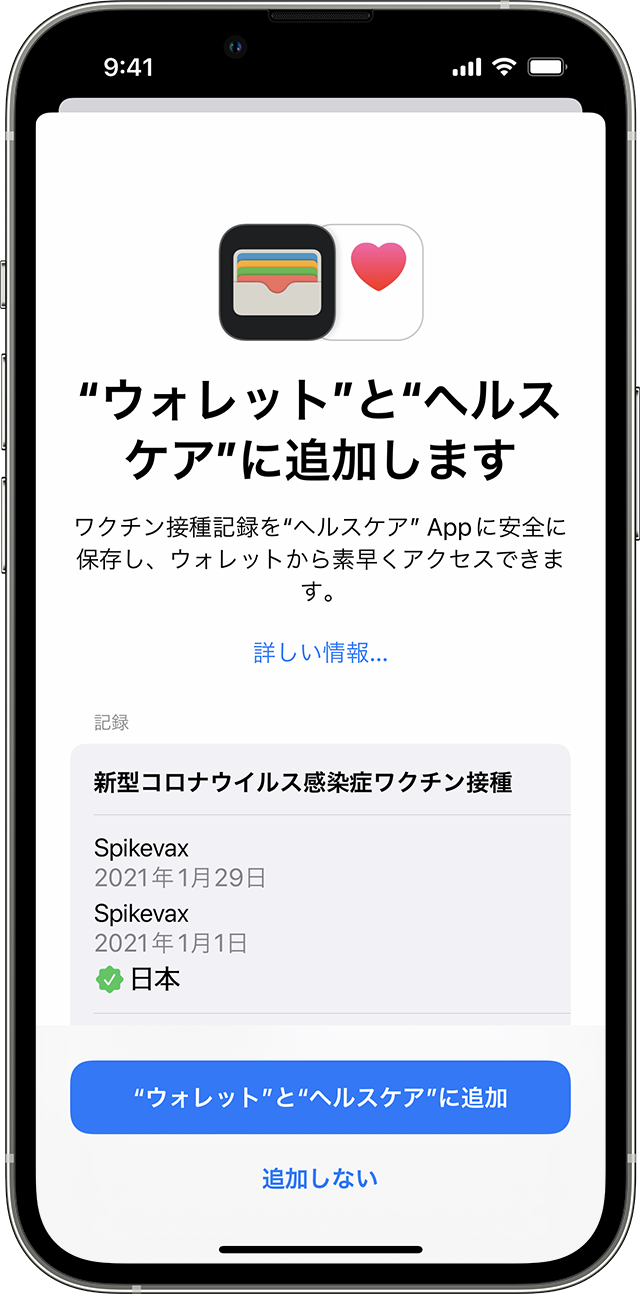
「完了」をタップします。
ワクチン接種のレコードに変更があった場合は(追加接種を受けたなど)、新しいQRコードを追加する必要があります。
QRコードの画像を保存した場合
写真アプリで「テキスト認識表示」を使って、証明書ヘルスケアレコードをヘルスケアアプリに追加できます。
写真アプリを開きます。
QRコードの画像をタップします。
画像の中のQRコードを長押しして、「ヘルスケアで開く」をタップします。
ワクチンの接種証明の記録について、「ウォレットとヘルスケアに追加」をタップし、ヘルスケアアプリとウォレットアプリに追加します。
「完了」をタップします。
ワクチン接種のレコードに変更があった場合は(追加接種を受けたなど)、新しいQRコードを追加する必要があります。
ダウンロード可能なファイルを受け取った場合
COVID-19のワクチン接種や検査を受けた医療機関から発行してもらった証明書ヘルスケアレコードをダウンロードし、そのレコードをヘルスケアアプリに追加できます。
iPhoneやiPod touchでダウンロードリンクをタップします。
ワクチンの接種証明の記録について、「ウォレットとヘルスケアに追加」をタップし、ヘルスケアアプリとウォレットアプリに追加します。
「完了」をタップします。
ワクチン接種証明の記録がすでにヘルスケアアプリに保存されている場合
以前にQRコードをスキャンするか、ファイルをダウンロードするか、医療機関に接続して iPhoneやiPod touchにヘルスケアレコードを追加した場合は、保存されているCOVID-19のワクチン接種証明レコードをウォレットに追加できます。
ヘルスケアアプリを開きます。
左下の「概要」をタップします。
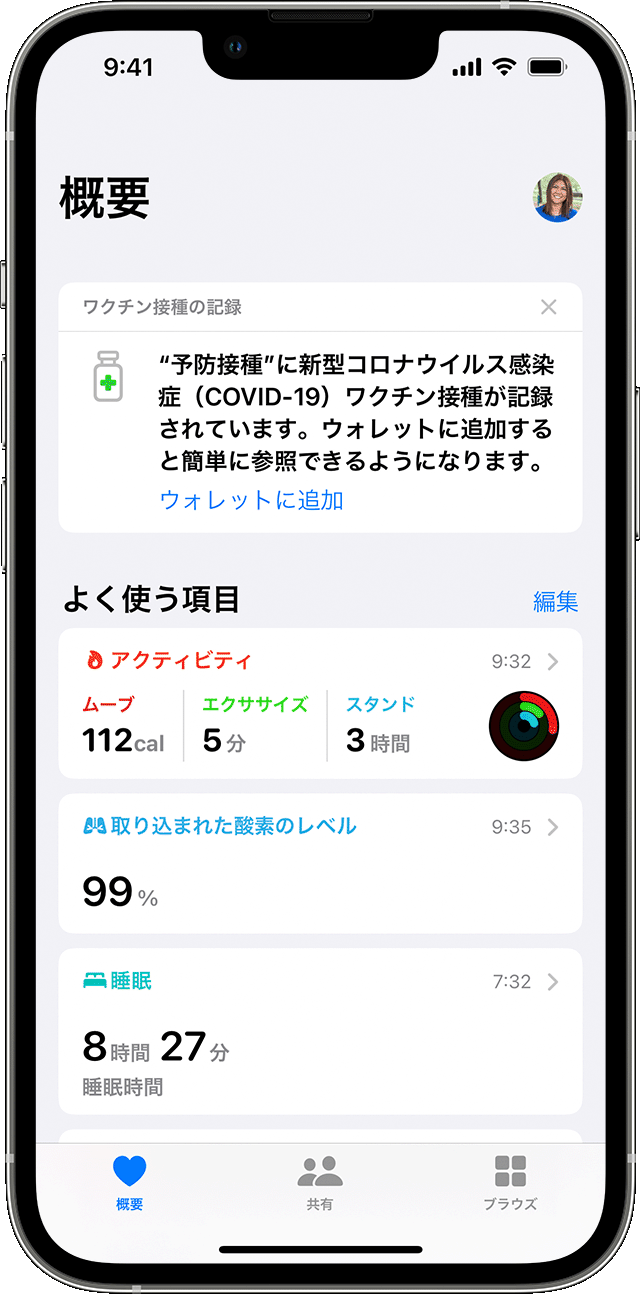
「ワクチン接種の記録」で「ウォレットに追加」をタップします。
「ウォレットに追加」が表示されない場合は、以下の手順を実行してください。
右下の「ブラウズ」をタップし、「予防接種」をタップします。
予防接種レコードの種類をタップします。
チェックマークが付いているワクチン接種証明レコードをタップします。
「ウォレットに追加」をタップします。
ウォレットのワクチン接種カードについて
ウォレットアプリにワクチン接種カードを追加したら、いつでもそのカードを表示し、提示できます。カードの正面には氏名とワクチンの種類、接種日、発行元、QRコードが表示されています。
ワクチン接種カードの全情報は、Face ID、Touch ID、またはパスコードで認証を済ませない限り表示されません。
ワクチン接種カードは、ほかのiPhone、iPod touch、Apple Watchユーザと共有できません。
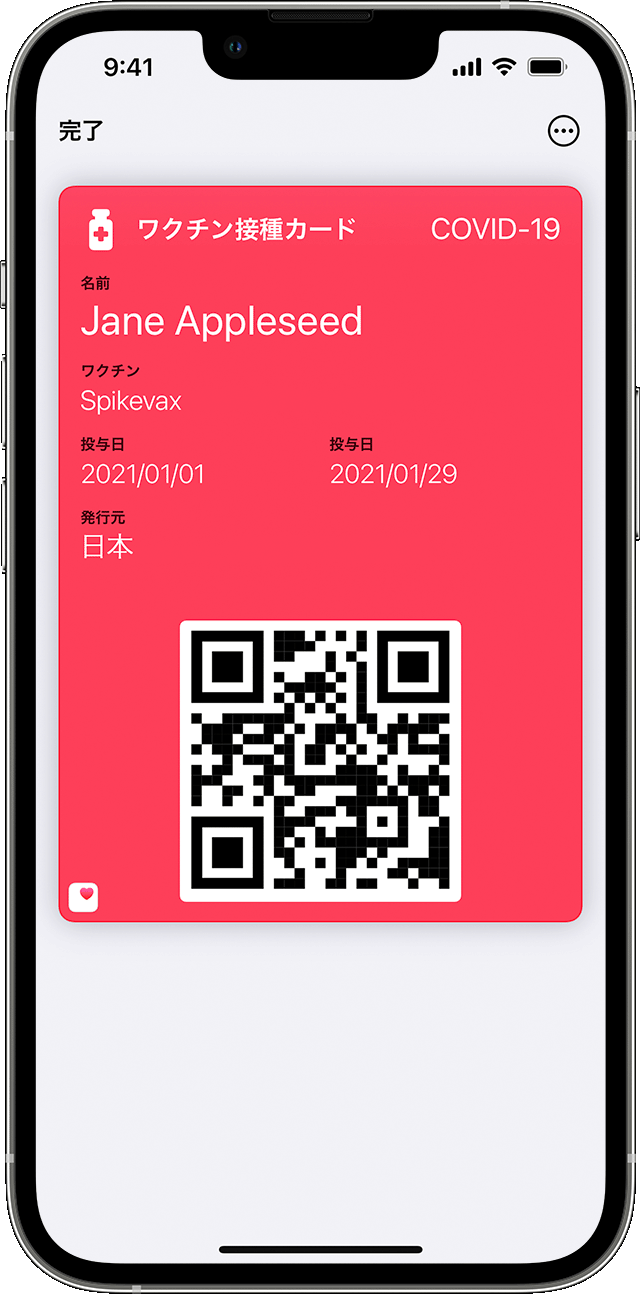
証明書ヘルスケアレコードを追加する
COVID-19のワクチン接種や検査をどこで受けたかに応じて、QRコードまたはダウンロードファイルを使って、証明書となるヘルスケアレコードをヘルスケアアプリに安全にダウンロードし、保管できます。
iPhoneのヘルスケアレコードに対応し、証明書となるヘルスケアレコードを発行している医療機関でCOVID-19のワクチン接種や検査を受けた場合は、ヘルスケアアプリでその医療機関に接続できます。接続すると、証明書として利用できるヘルスケアレコードが自動的にダウンロードされます。
ヘルスケアレコードの追加方法については、こちらの記事を参照してください。
証明書ヘルスケアレコードを表示する
証明書となるヘルスケアレコードをダウンロードしてヘルスケアアプリに保存したら、いつでも表示できます。
ヘルスケアアプリを開いて、「ブラウズ」をタップします。
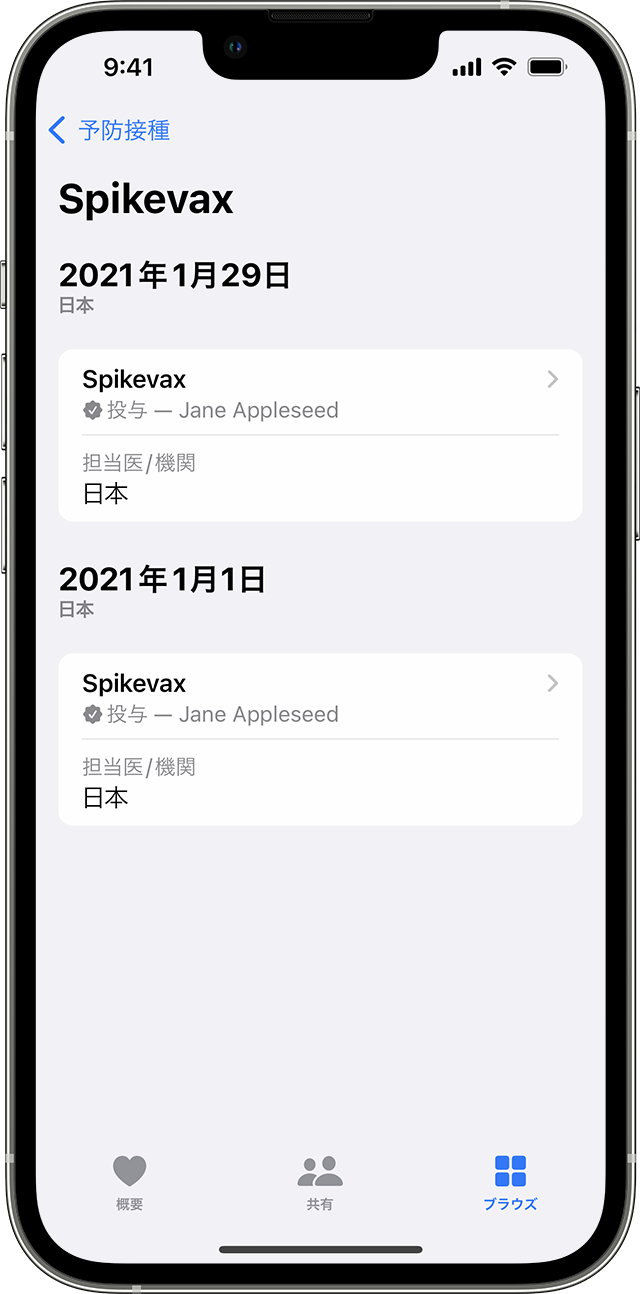
「予防接種」または「臨床検査結果」をタップします。
表示したい証明書ヘルスケアレコードをタップします。
ヘルスケアアプリに証明書として追加したヘルスケアレコードには、姓名、生年月日、ワクチン接種や検査の記録、その証明レコードに紐付けられたQRコードが入っています。
証明書ヘルスケアレコードを共有する
証明書となるヘルスケアレコードの情報へのアクセスを承認済みの他社製アプリから求められた場合に、そのアプリと情報を共有するかどうかを選択できます。アプリから証明書ヘルスケアレコードへのアクセスを求められた場合、どのレコードを共有するかを選択でき、選択したレコードがそのアプリと一度だけ共有されます。他社製のアプリが、あなたが共有した証明書ヘルスケアレコードに継続的にアクセスすることはありません。
こうしたレコードは証明書代わりになるフォーマットなので、検査結果や予防接種の情報を(職場やイベント会場などで)他社製のアプリと共有することを選んだ場合、他社製のアプリ側では、検査やワクチン接種を受けた医療機関からレコードが発行されたこと、発行後変更されていないことを確認できます。
Appleは、こうした他社の検証プロセスには関与しておらず、読み込み時や共有時にこうしたデータにアクセスすることもありません。
1.ワクチン接種証明、検査結果、治癒証明書のレコードを追加する機能は、このテクノロジーに対応している場所ならどこでも使えます。
2.検査結果や治癒証明書のレコードをウォレットに保管することはできません。
